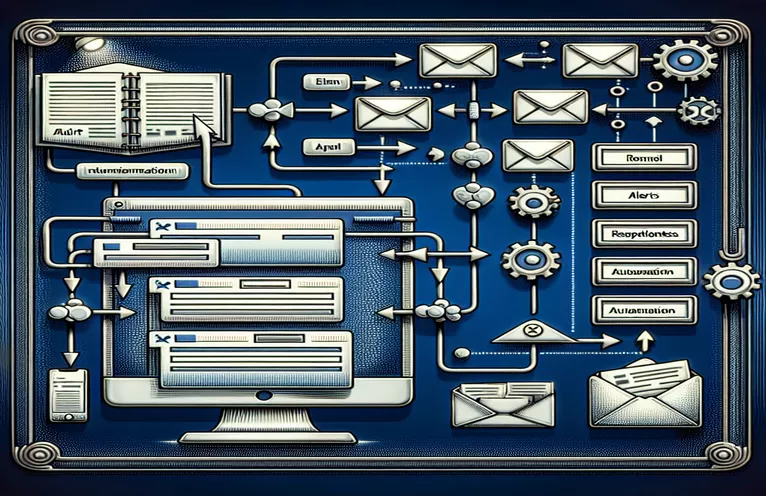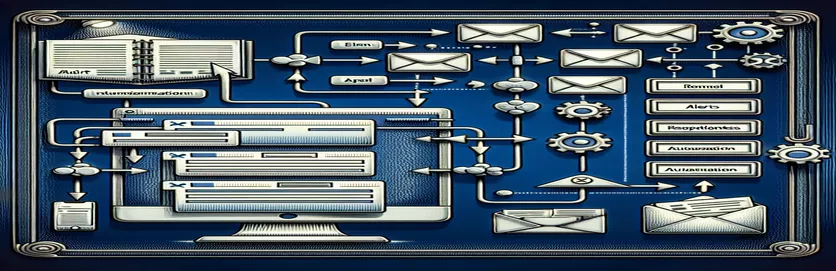Google Sheets 및 Forms를 통해 워크플로 자동화 향상
데이터 관리 및 알림 시스템의 자동화는 관리 작업을 간소화하고 효율성을 향상시키는 데 매우 중요해졌습니다. 일반적인 사용 사례 중 하나는 Google Forms의 특정 응답을 기반으로 자동 이메일 알림을 설정한 다음 Google Sheets에 기록하는 것입니다. 이 프로세스에는 Google Apps Script 환경 내에서 트리거를 스크립팅하고 구성하는 작업이 포함되어 있어 사용자 입력에 따라 실시간 알림 및 작업이 가능합니다. 그러나 이러한 자동화된 시스템을 구현하면 특히 양식 제출 및 스프레드시트 업데이트의 동적 특성을 처리할 때 예상치 못한 오류나 문제가 발생할 수 있습니다.
Google 양식을 통해 제출된 특정 답변을 기반으로 이메일 알림을 보내려고 할 때 이러한 문제 중 하나가 발생합니다. 간단한 개념에도 불구하고 실행 시 정의되지 않은 요소의 속성을 읽는 데 문제가 있음을 나타내는 'TypeError' 메시지와 같은 기술적인 장애물이 발생할 수 있습니다. 이 특정 오류는 일반적으로 스크립트의 잘못된 구성이나 Google Forms 트리거에서 제공하는 이벤트 개체 속성에 대한 오해로 인해 발생합니다. 이러한 문제를 해결하려면 Google Apps Script의 기능과 제한 사항, 특히 양식 제출 및 스프레드시트 편집과 관련된 이벤트 개체 및 해당 속성에 대한 미묘한 이해가 필요합니다.
| 명령 | 설명 |
|---|---|
| ScriptApp.newTrigger('functionName') | 지정된 함수 이름에 대해 Google Apps Script에서 새 트리거를 만듭니다. |
| .forForm('[googleFormId]') | 트리거를 연결해야 하는 Google 양식 ID를 지정합니다. |
| .onFormSubmit() | 양식 응답이 제출될 때 함수를 실행하도록 트리거를 설정합니다. |
| .create() | 지정된 구성으로 트리거를 마무리하고 생성합니다. |
| var formResponse = e.response | 함수를 트리거한 양식 응답을 검색합니다. |
| var itemResponses = formResponse.getItemResponses() | 양식 제출에 대한 모든 항목 응답을 가져옵니다. |
| itemResponse.getItem().getTitle() | 응답과 관련된 양식 항목(질문)의 제목을 가져옵니다. |
| itemResponse.getResponse() | 양식 항목에 대해 사용자가 제공한 실제 응답을 검색합니다. |
| SpreadsheetApp.getActiveSpreadsheet().getName() | 현재 활성 스프레드시트의 이름을 가져옵니다. |
| MailApp.sendEmail(email, subject, body) | 지정된 수신자, 제목, 본문을 포함하여 이메일을 보냅니다. |
스크립트 오류 문제 해결을 위한 고급 기술
Google Apps Script를 사용하여 Google Forms와 Google Sheets 간의 작업을 자동화할 때 개발자는 트리거 및 함수 호출의 초기 설정 이상으로 확장되는 문제에 직면하는 경우가 많습니다. 이러한 복잡한 문제 중 하나는 "TypeError: 정의되지 않은 속성을 읽을 수 없습니다('columnStart' 읽기)" 오류입니다. 이 특정 오류는 현재 컨텍스트에 존재하지 않는 개체의 속성에 액세스하려고 시도하는 일반적인 함정을 강조합니다. 이 오류는 일반적으로 양식 제출 이벤트에서 제공되지 않는 '범위'와 같은 특정 속성이 있는 이벤트 개체를 스크립트에서 예상할 때 발생합니다. 효과적인 디버깅 및 스크립트 성능을 위해서는 다양한 트리거(예: onEdit 및 onFormSubmit)에서 제공하는 이벤트 개체 간의 차이점을 이해하는 것이 중요합니다.
또한 Google Apps Script 프로젝트의 복잡성으로 인해 솔루션을 위한 문서 및 커뮤니티 포럼에 대한 심층적인 분석이 필요한 경우가 많습니다. 문제 해결을 위한 고급 기술에는 Logger 또는 Stackdriver Logging을 사용하여 자세한 실행 로그를 캡처하고 코드에서 오류가 발생한 위치를 찾아내는 것이 포함될 수 있습니다. 또한 트리거의 수명주기를 파악하고 트리거가 Google 서비스와 상호작용하는 방식을 이해하는 것이 중요합니다. 개발자는 특정 작업의 실행 제한, 권한 및 비동기 특성을 고려해야 하며, 이로 인해 타이밍 문제나 예상치 못한 동작이 발생할 수 있습니다. 이러한 고급 측면을 해결하면 즉각적인 오류 해결이 보장될 뿐만 아니라 Google Forms와 Sheets 간의 스크립트 기반 통합의 견고성과 신뢰성도 향상됩니다.
Google 설문지의 특정 선택 항목에 대한 이메일 알림 구현
Google Apps 스크립트 솔루션
function activadorPrueba() {ScriptApp.newTrigger('notificarMailVencido').forForm('[googleFormId]').onFormSubmit().create();}function notificarMailVencido(e) {var formResponse = e.response;var itemResponses = formResponse.getItemResponses();for (var i = 0; i < itemResponses.length; i++) {var itemResponse = itemResponses[i];if (itemResponse.getItem().getTitle() === "Your Question Title" && itemResponse.getResponse() === "Si, pero está vencida") {var patente = SpreadsheetApp.getActiveSpreadsheet().getName();var msg = "El vehiculo patente " + patente + " tiene la poliza vencida.";MailApp.sendEmail("[mailHere]", "aviso poliza", msg);}}}
자동 Google 스프레드시트 이메일 알림의 'TypeError' 문제 해결
Google Apps Script를 사용한 디버깅 접근 방식
// Ensure you replace '[googleFormId]' with your actual Google Form ID// and '[Your Question Title]' with the question you're targeting.// Replace '[mailHere]' with the actual email address you want to send notifications to.// This revised script assumes:// 1. You have correctly identified the form question triggering the email.// 2. The script is deployed as a container-bound script in the Google Sheets linked to your Google Form.// Note: The 'e.response' approach is used to directly access form responses, circumventing the 'e.range' issue.
Google 스프레드시트 및 양식에서 자동 이메일 알림 범위 확장
Google Forms 응답에 의해 트리거되는 자동 알림 영역을 더 깊이 조사하려면 기술 설정뿐만 아니라 이러한 자동화의 전략적 의미도 이해해야 합니다. 이러한 형태의 즉각적인 의사소통은 비즈니스 및 교육 환경에서 역동적인 의사 결정 프로세스에 중요한 실시간 데이터 처리 및 응답 할당을 촉진합니다. 특정 사용자 입력을 기반으로 이메일을 자동화하면 지원 팀의 대응력이 크게 향상되고, 이벤트 등록이 간소화되며, 피드백 수집 프로세스의 효율성이 향상됩니다. 사용자 정의 알림을 설정함으로써 관리자는 수동 개입 없이 우려 사항을 즉시 해결하고, 제출을 승인하거나, 필요한 조치를 취할 수 있습니다.
또한 이러한 이메일 알림을 사용자 정의하면 개인화된 커뮤니케이션 접근 방식이 가능해집니다. 수신자는 양식 제출에 대한 정보만 받는 것이 아니라 특정 응답을 기반으로 자세한 통찰력이나 지침을 받을 수 있습니다. 이러한 수준의 자동화 및 개인화는 정확한 스크립트 구현의 중요성과 오류의 잠재적 영향을 강조합니다. Google Apps Script의 미묘한 차이와 Google Sheets 및 Forms의 트리거를 이해하는 것이 중요합니다. 효과적인 오류 처리, 스크립트 테스트 및 반복적 개선은 자동화된 알림의 잠재력을 최대한 활용하여 각 경고가 가치를 더하고 의도한 결과를 도출하도록 보장하는 핵심 구성 요소입니다.
Google Forms 및 Sheets 자동화에 관해 자주 묻는 질문(FAQ)
- 질문: Google Forms에서 응답을 바탕으로 자동으로 이메일을 보낼 수 있나요?
- 답변: 예, Google Apps Script를 사용하면 Google 양식에 제출된 특정 답변을 기반으로 이메일 알림을 자동화할 수 있습니다.
- 질문: 자동 응답을 위해 Google 양식을 Google 시트에 연결하려면 어떻게 해야 하나요?
- 답변: Google Forms는 Forms의 '응답' 탭을 통해 Sheets에 연결할 수 있으므로 응답이 연결된 스프레드시트에 자동으로 채워질 수 있습니다.
- 질문: Google Apps Script에서 'TypeError: 정의되지 않은 속성을 읽을 수 없습니다.' 오류가 발생하는 이유는 무엇인가요?
- 답변: 이 오류는 일반적으로 스크립트가 제대로 정의되지 않았거나 범위를 벗어난 개체의 속성에 액세스하려고 할 때 발생합니다.
- 질문: Google Sheets를 통해 전송된 자동 이메일의 내용을 맞춤설정할 수 있나요?
- 답변: 물론, Google Apps Script를 사용하면 스크립트에서 처리된 데이터를 기반으로 이메일 콘텐츠, 제목 줄, 수신자를 맞춤설정할 수 있습니다.
- 질문: 특정 응답에 대해서만 Google Apps Script가 실행되도록 하려면 어떻게 해야 하나요?
- 답변: 스크립트 내에 조건문을 포함하여 이메일 보내기와 같은 작업을 실행하기 전에 특정 응답 값을 확인할 수 있습니다.
자동화된 양식 응답 처리에 대한 통찰력 요약
자동 이메일 알림을 위해 Google Forms와 Sheets를 통합하는 과정에서 운영 효율성을 향상할 수 있는 잠재력이 엄청나다는 것이 분명해졌습니다. 특정 응답을 기반으로 한 이메일 자동화는 커뮤니케이션을 간소화할 뿐만 아니라 중요한 정보에 대한 즉각적인 조치를 보장합니다. 그러나 원활한 자동화를 향한 여정에는 장애물이 없지는 않습니다. 정의되지 않은 개체의 속성을 읽을 수 없는 것과 같은 스크립팅 오류는 세심한 스크립트 테스트 및 디버깅의 중요성을 강조합니다. Google Apps Script 환경과 Google Forms 및 Sheets와의 상호작용을 이해하는 것은 Google Apps Script의 잠재력을 최대한 활용하는 데 필수적입니다. 개발자는 스크립트 문제를 효과적으로 해결하고 개선하는 데 사용할 수 있는 이벤트 개체, 트리거 및 특정 API 메서드에 익숙해지는 것이 좋습니다. 궁극적으로 목표는 원하는 작업을 안정적으로 실행하는 강력한 시스템을 구축하여 자동화된 모든 이메일이 가치를 더하고 사용자 경험을 향상하도록 보장하는 것입니다. 이 기술의 발전은 양식 응답 처리에서 훨씬 더 높은 효율성과 응답성을 약속하며, 데이터 관리 및 커뮤니케이션 전략에서 중요한 진전을 이룹니다.